| Nous nous efforçons de localiser notre site Web dans le plus grand nombre de langues possible, mais cette page est actuellement traduite par Google Traduction. | étroit |
-
-
produits
-
ressources
-
support
-
société
-
-
Accueil
-
Ressources
- Blog
- Comprendre résolution de l’écran sur le moniteur de votre PCUnderstanding Screen Resolution on your PC’s Monitor
Comprendre résolution de l’écran sur le moniteur de votre PCUnderstanding Screen Resolution on your PC’s Monitor
Par Steve Horton Janvier 31, 20141080p, 720p, pc, resolution, windows3 CommentsVous avez un moniteur connecté à votre ordinateur de bureau ou portable, mais vous n’avez aucune idée de ce qu’est la résolution, ou comment la changer. Peut-être que le type sur votre écran est trop grand ou trop petit, et vous aimeriez vraiment l’ajuster, mais vous ne savez pas par où commencer. Vous êtes arrivé au bon endroit.
Que signifie la résolution?
Tout d’abord, la résolution se réfère au nombre de pixels visibles sur l’écran à la fois, les pixels étant les points qui composent l’image. La résolution est généralement exprimée en largeur par hauteur; par exemple 1024 x 768 signifie que l’écran affiche 1024 pixels de large sur 768 pixels de haut.
720p vs 1080p et ainsi de suite
La combinaison particulière de 1024 x 768 est appelée XGA, pour carte graphique étendue. Donc, quand vous voyez XGA, cela signifie 1024 x 768.
La terminologie de la télévision de 720p se réfère également à une résolution qui est un petit pas en hausse de celui-ci en largeur, mais plus étroite en hauteur: 1280 x 720. La plupart des téléviseurs plus âgés, mais toujours HD sont 720p.
(VGA est 640 x 480 et n’est pas vraiment pertinent pour les moniteurs de PC, cependant, si vous regardez toujours des DVD, et la plupart d’entre nous le font encore, ceux-ci sont affichés légèrement plus grande que la résolution VGA.)
La prochaine taille majeure de XGA est 1920 x 1080, également connu sous le nom WUXGA, ou, de manière beaucoup plus familière, 1080p. La grande majorité des téléviseurs et des moniteurs de PC d’aujourd’hui vont jusqu’à 1920×1080. Il est à noter, cependant, que la plupart des écrans d’ordinateurs portables d’aujourd’hui ne montent pas aussi haut; ils terminent généralement autour de 720p.
Maintenant, 1080p peut être trop petit pour lire pour beaucoup de gens, si souvent quelqu’un avec un écran capable de 1080p encore bosse leur résolution de quelques crans pour rendre les graphiques lisibles. Ceci est préférable à l’augmentation de la taille de la police ou du niveau d’agrandissement dans Windows, deux options qui peuvent causer beaucoup de problèmes.
Changer la résolution dans Windows
- Cliquez sur Démarrer ( touche Windows + X sous Windows 8 ou 8.1)
- Cliquez sur le Panneau de configuration
- Cliquez sur Afficher lors du tri par petites icônes
- Cliquez sur résolution d’écran
- Sous Résolution, modifiez la résolution de votre moniteur.
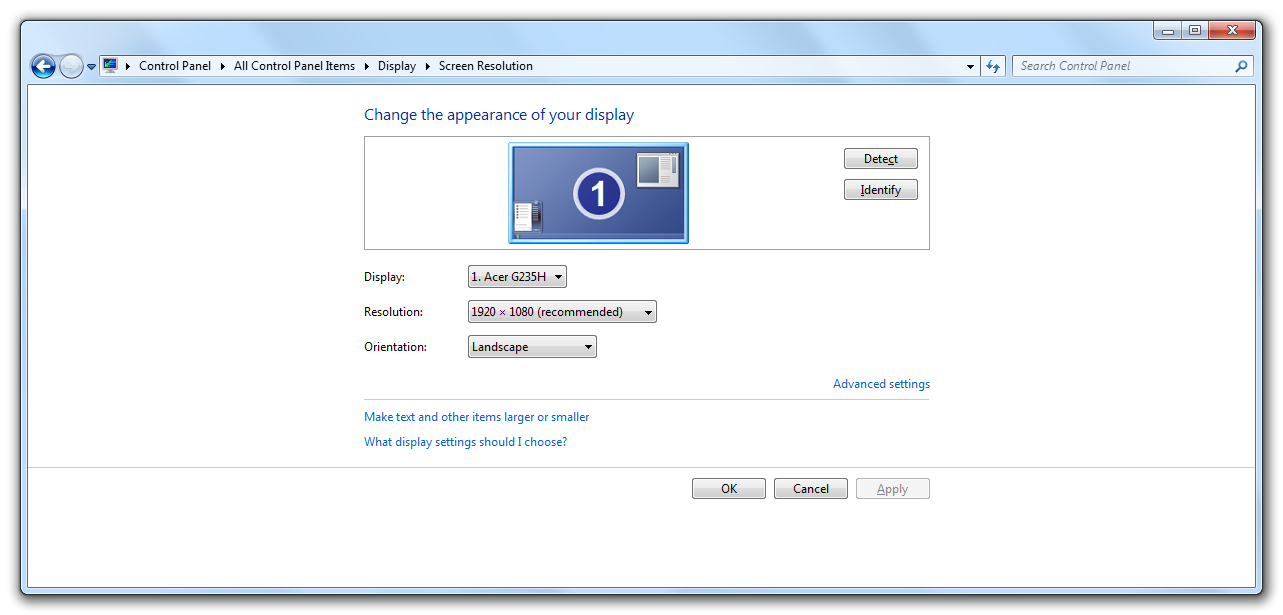
Sous Résolution, choisissez une nouvelle combinaison largeur / hauteur.Vous voudrez peut-être choisir une valeur inférieure à celle recommandée afin de pouvoir tout voir mieux; le compromis ici est que moins de contenu va tenir sur l’écran.
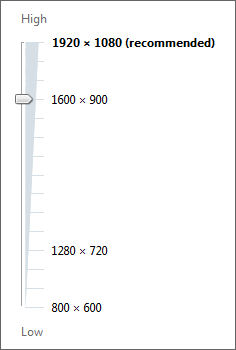
Vous aurez beaucoup de choix de résolution à choisir.Cliquez sur OK Windows va changer la résolution et vous demander si vous êtes sûr. Cliquez sur Conserver les modifications si vous aimez la façon dont il semble, ou Revert pour revenir à la résolution précédente.
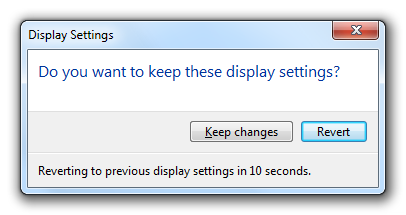
Si vous n’aimez pas l’aspect actuel, cliquez sur Rétablir.Maintenant vous connaissez les différences entre les différentes résolutions, et comment le changer dans Windows. J’espère que vous pouvez lire cet article mieux maintenant!
Was this post helpful?YesNoGratuit Mises à jour du pilote
Mettez à jour vos pilotes en moins de 2 minutes pour mieux profiter Performances de l'ordinateur - Gratuit.
Gratuit Mises à jour du pilote
Mettez à jour vos pilotes en moins de 2 minutes pour mieux profiter
Performances de l'ordinateur - Gratuit.
Vous n'avez pas trouvé votre réponse?Poser une question à notre communauté d'experts de partout dans le monde et recevoir une réponse dans un rien de temps.most relevant articles récents Plus d'articles →- Réparer la barre de recherche non fonctionnelle de Windows 11
- Résoudre les problèmes de mise à jour de Windows 11
- Comment résoudre le problème de démarrage lent du système sous Windows 11
- Comment résoudre les problèmes de pilotes les plus courants sous Windows 10
- Accélérez votre ordinateur Windows 11
Société| Partenaires| EULA| Avis juridique| Ne pas vendre/partager mes informations| Gérer mes cookiesCopyright © 2025 Corel Corporation. Tous droits réservés. Conditions d'utilisation | Confidentialité | CookiesÉpinglez-le sur Pinterest
-